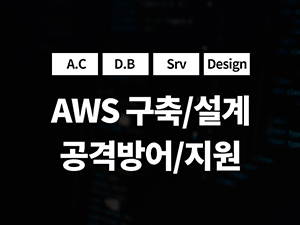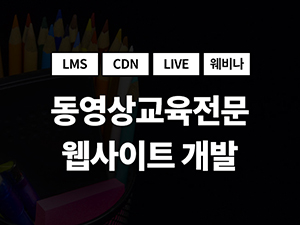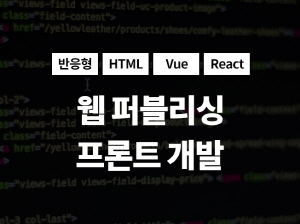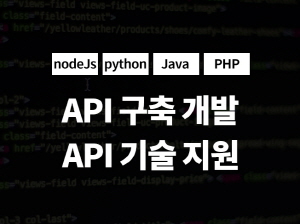티스토리 뷰
- 스토리지 구성 확인
sudo fdisk -l
먼저 nvme0n1으로 456 GiB확인할 수 있습니다. 이건 SWAP용도로 사용합니다.

그 다음으로 SSD 3.65 TiB가 확인할 수 있습니다. 이건 Filecoin 저장 용도로 사용합니다.

기타사항으로 현재 리눅스 파일 시스템 스토리지도 확인할 수 있습니다.

현재 스토리지가 어떻게 마운트되어있는지 확인합니다.
sudo df -h

위 사진들을 보면 /dev/sdb1이 루트 디렉토리(/)로 마운트 되어 있는걸 알 수 있습니다
Swap 공간 확보
먼저 nvme 스토리지 전체 456GiB 중 256 GiB만 SWAP으로 만듭니다.
sudo fdisk /dev/nvme0n1
(fdisk 스토리지 편집 모드)
n 입력(새로운 파티션 분할)
p 입력(Primary 파티션 선택)
1 입력(파티션 번호 1번으로 선택)
기본값 입력(처음으로 시작할 섹터 지정. 기본값 선택)
+256G 입력(이 단계에서 용량 설정할 수 있음. 스왑으로 사용할 256G 설정)
p 입력(파티션이 정상적으로 등록되었는지 확인)
w 입력(설정 정보 적용)
나누어진 256GiB를 파티션 설정 / 파티션 타입을 SWAP으로 변경합니다.
sudo fdisk /dev/nvme0n1p1
(fdisk 스토리지 편집 모드)
n 입력(새로운 파티션 분할)
p 입력(Primary 파티션 선택)
1 입력(파티션 번호 1번으로 선택)
기본값 입력(처음으로 시작할 섹터 지정. 기본값 선택)
기본값 입력(마지막으로 끝날 섹터 지정. 기본값 선택)
t 입력(t는 현재의 파일시스템 타입을 변경)
82 입력(스왑 파일시스템으로 변경)
p 입력(타입이 Linux swap으로 변경되었는지 확인)
w 입력(설정 정보 적용)
스왑 파일 생성, 스왑 공간 활성화를 합니다.
sudo mkswap /dev/nvme0n1p1
sudo swapon /dev/nvme0n1p1
다음 명령어로 스왑이 할당되어있는지 확인할 수 있습니다.
free -h

재부팅 후에도 스왑 공간이 남아 있도록 설정합니다. /etc/fstab 파일에 아래 구문을 추가합니다.
sudo vi /etc/fstab
/dev/nvme0n1p1 swap swap pri=50 0 0
Filecoin 스토리지 확보
그 다음 SSD 3.65 TiB의 파티션을 생성하고 포멧합니다.
sudo fdisk /dev/sda1
n 입력(새로운 파티션 분할)
1 입력(파티션 번호 1번으로 선택)
기본값 입력(처음으로 시작할 섹터 지정. 기본값 선택)
기본값 입력(마지막으로 끝날 섹터 지정. 기본값 선택)
w 입력(설정 정보 적용)
sudo mkfs.ext4 /dev/sda1(파티션 포맷)
mkdir /filecoin
sudo mount /dev/sda1 /filecoin(위 파티션을 /filecoin 디렉토리로 마운트)
sudo chown 사용자:사용자그룹 /filecoin(사용자 권한 부여)
재부팅 후에도 mount가 되어있게 셋팅합니다. /etc/fstab 파일에 아래 구문을 추가한다.
/dev/sda1 /filecoin ext4 defaults 0 2
정상적으로 /filcoin 디렉토리에 마운트 되었는지 확인합니다
df -h

로그인 사용자 권한을 부여합니다
chown -R user:user /filecoin
'SERVER' 카테고리의 다른 글
| 파일코인(Filecoin) - Lotus-minerSetting (1) | 2022.07.31 |
|---|---|
| 파일코인(Filecoin) - Lotus Setting (0) | 2022.07.31 |
| ssh 원격 접속과 scp를 통한 파일 전송 (1) | 2021.01.10 |
| MySql 디비생성 및 사용자권한 생성 (1) | 2020.08.18 |
| AWS ELB 에서 real-IP 처리 (apache remoteip ) (0) | 2020.05.01 |
댓글
Blog is Powered by 2011
DEVLUV